Excel让单元格自动调整行高设置方法
自动调整行高怎么用?Excel是我们办公编辑文档的好帮手,但是在默认情况下我们在excel表格中输入文字之后不会自动换行不说,表格的大小也不会自动变化,导致在某一个格子中输入过多文字,会把后面格子的内容都给覆盖遮挡的现象,针对这样的问题我们可以通过设置让Excel表格自动设置行高,这样一来我们在使用Excel排版的时候就会更加的方便。
Excel让单元格自动调整行高设置方法:
1、譬如我们在C3单元格输入一串字符,手动将单元格行高调高:

2、为了使页面更美观,我们不需要这么高的行高,只需要其能够容纳下我们输入的内容就好,那么,点击在开始工具栏右侧格式,在下拉框中点击自动调整行高,如图:
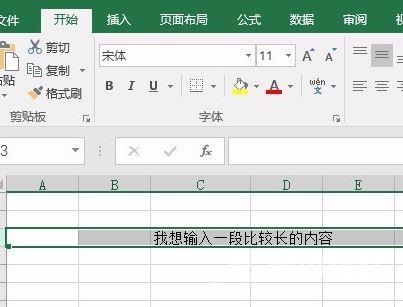
4、单击想要处理的单元格,在点击开始工具栏下的自动换行按钮,此时超长的内容自动换行了,而单元格也变成了两行的高度,如图:
以上便是Excel让单元格自动调整行高设置方法。 【转自:外国服务器 http://www.558idc.com/shsgf.html转载请说明出处】
Excel让单元格自动调整行高设置方法:
1、譬如我们在C3单元格输入一串字符,手动将单元格行高调高:

2、为了使页面更美观,我们不需要这么高的行高,只需要其能够容纳下我们输入的内容就好,那么,点击在开始工具栏右侧格式,在下拉框中点击自动调整行高,如图:
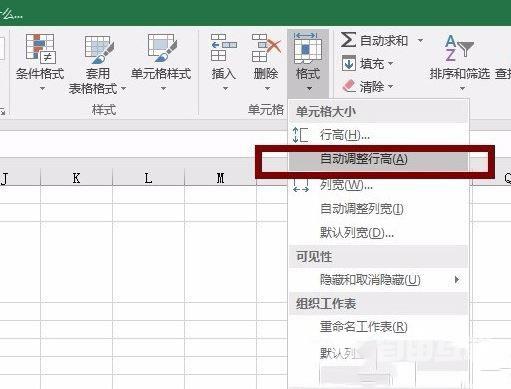
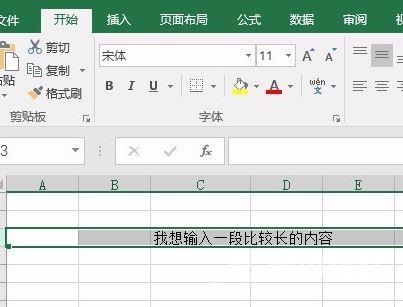
4、单击想要处理的单元格,在点击开始工具栏下的自动换行按钮,此时超长的内容自动换行了,而单元格也变成了两行的高度,如图:
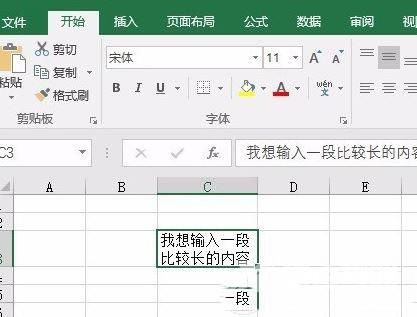
以上便是Excel让单元格自动调整行高设置方法。 【转自:外国服务器 http://www.558idc.com/shsgf.html转载请说明出处】
